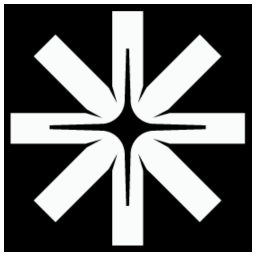TL;DR
Priorité au temps de chargement : Le temps de chargement des pages affecte fortement le référencement et l'expérience utilisateur. Il est crucial de l'améliorer pour éviter la perte de visiteurs.
Utilisation optimisée des images : Adoptez des formats comme WebP pour réduire la taille des fichiers. Utilisez des images responsives et chargez-les en différé pour une performance optimale.
Optimisations techniques : Minifiez le CSS/JS, éliminez les ressources bloquantes et réduisez les CSS inutilisés pour accélérer le chargement. Utilisez des outils comme Lighthouse pour identifier les opportunités d'amélioration.
SEO : Performances de votre site internet
Introduction
Le temps de chargement doit devenir la priorité numéro un !
Le temps de chargement de la page a un impact très important sur les moteurs de recherche et l’expérience utilisateur. moteurs de recherche et l’expérience utilisateur.
- Les moteurs de recherche allouent un temps spécifique à chaque site. Si le chargement des pages du site est trop long, le moteur de recherche n’aura pas le temps de parcourir toutes les pages. De plus, après avoir identifié ce problème de temps de chargement, le moteur va diminuer le temps alloué (budget crawl) lors de sa prochaine visite.
- En ce qui concerne les internautes, des études ont montré qu’une grande partie de quitter un site web lorsque le temps de chargement de ses pages dépasse 3 secondes.
La vitesse est maintenant utilisée comme facteur de classement pour les recherches mobiles Les utilisateurs veulent trouver des réponses à leurs questions rapidement et les données montrent que les gens se soucient vraiment de la vitesse de chargement de leurs pages.
Google a annoncé que la vitesse de page sera également un facteur de classement pour les recherches mobiles à partir de Juillet 2018 et au-delà, Utilisez-vous trop de JavaScript ? Trop d’images ? Les images et JavaScript contribuent le plus au poids de la page, ce qui affecte le temps de chargement.
Pour évaluer la performance, vérifiez :
- PageSpeed Insights, un outil en ligne qui affiche les données de champ de vitesse pour votre champ de vitesse, ainsi que des suggestions d’optimisations communes pour l’améliorer.
- Lighthouse, une exetnsion qui fournit des conseils personnalisés sur la façon d’améliorer votre site Web améliorer votre site en termes de performance, accessibilité, Progressive Web App, SEO et d’autres meilleures pratiques.
Source: https://developers.google.com/web/updates/2018/07/search-ads-speed
Recommandations générales :
- Cacher les ressources statiques (images, css, JavaScript) et fixer une longue date d’expiration pour celles-ci.
- Les images récurrentes (exemple : éléments graphiques de la mise en page) appelées à partir de fichiers CSS externes doivent être combinées en fichiers affichant plusieurs de ces images. Cela permettra de télécharger un nombre réduit de fichiers.
- La compression des ressources HTML et CSS via Gzip réduira considérablement la taille des ressources transférées.
- Nous recommandons fortement que le JavaScript soit exécuté/chargé après que les autres ressources (en particulier CSS) aient été chargées. Le JavaScript peut être exécuté : o lorsque l’utilisateur interagit avec l’objet d’interface concerné par le script, dans le cas d’événements déclenchés par l’utilisateur o asynchrone en utilisant une balise